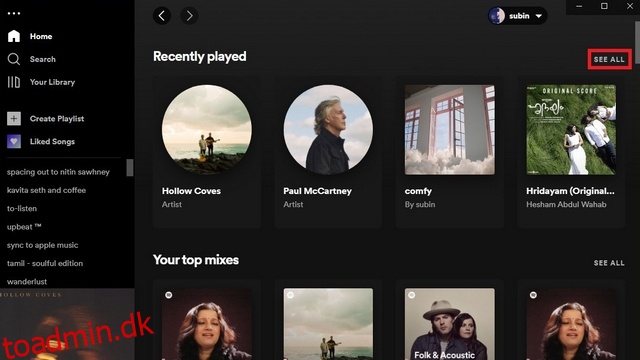Spotify har en lyttehistorikfunktion, som du kan tjekke for at gense de sange, du for nylig har lyttet til. Hvis du har ledt efter måder at se en liste over sange, du har spillet på Spotify i den seneste tid, kan du læse videre for instruktionerne. Vi har også forklaret, om du kan rydde din Spotify-lyttehistorik.
Indholdsfortegnelse
Tjek og ryd din Spotify-lyttehistorik (2022)
Tjek din Spotify-lyttehistorik (desktop og web)
1. Åbn Spotify-appen, og du vil se afsnittet “Senest spillet” på fanen Hjem. Klik på knappen “Se alle” for at se hele listen.
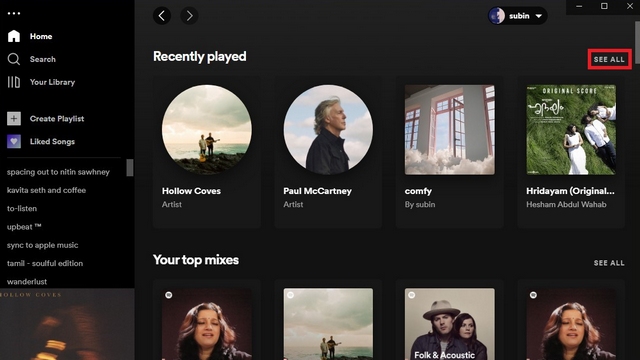
2. Når du udvider listen, viser Spotify dine nyligt afspillede sange, kunstnere og afspilningslister. Hvis du er interesseret i at se listen over nyligt afspillede sange i stedet, så tjek næste trin.
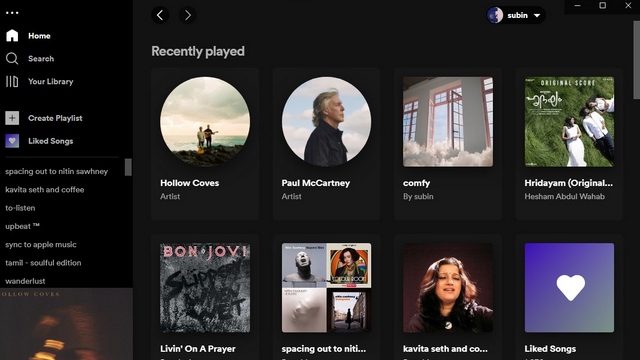
3. Hvis du vil se de sange, du for nylig har spillet, skal du klikke på knappen “Kø” i nederste højre hjørne af appen og skifte til fanen “Senest afspillet”.
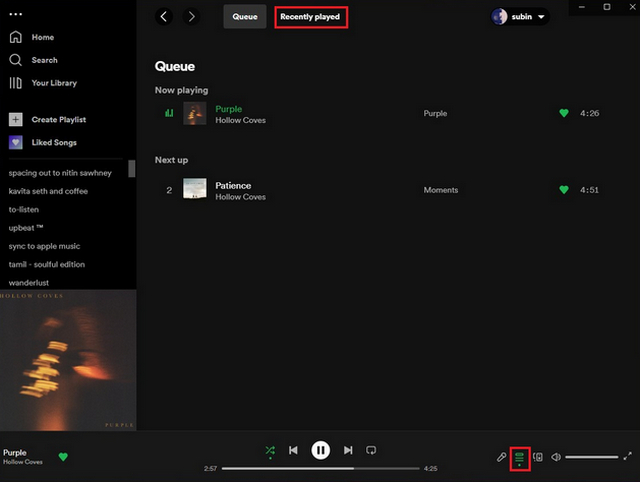
4. Du vil nu se din Spotify-lyttehistorik. Gennem denne sektion kan du nemt holde styr på listen over sange, du for nylig har spillet på Spotify.
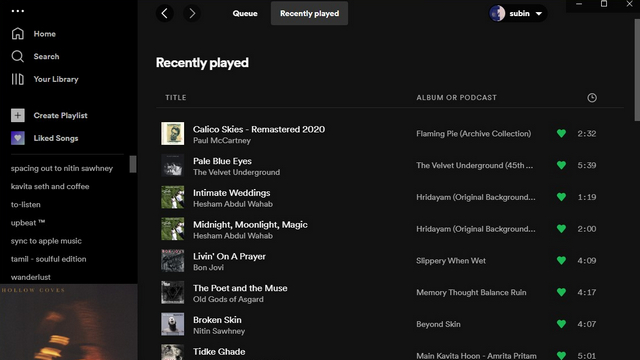
Tjek din Spotify-lyttehistorik på mobil (Android og iOS)
Det er endnu nemmere at tjekke din Spotify-lyttehistorik på mobilen. Åbn Spotify-appen, og tryk på urikonet i øverste højre hjørne af skærmen. Hvis du trykker på denne knap, kommer du til sanglisten. Ligesom dets skrivebordsmodstykke finder du også en “Senest spillet” sektion i appens Hjem-fane.
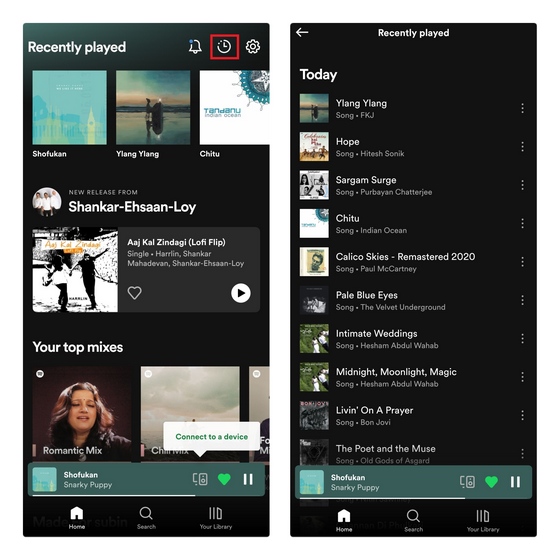
Ryd Spotify-lyttehistorik: Er det muligt?
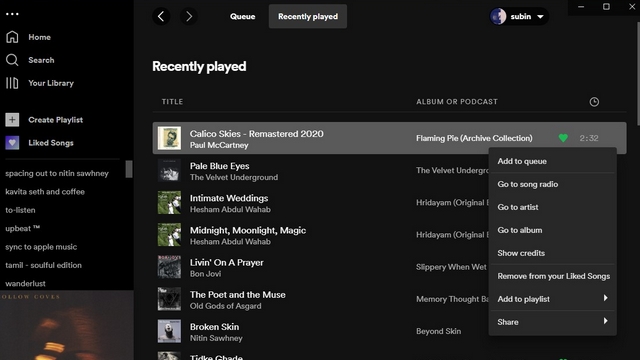
Spotifys gamle desktop-app plejede at have en mulighed for at fjerne sange fra den nyligt afspillede sektion. Men med den nye Spotify UI er det ikke længere muligt at rydde din Spotify-lyttehistorik. I mellemtiden er det værd at nævne, at sange, du spiller, mens du er i en privat session, også vises på den nyligt afspillede liste.
Hvis du vil skjule det, du spiller i øjeblikket, for personer, du følger på Spotify, så tjek næste afsnit.
Gør Spotify-lyttehistorien privat
1. For at skjule din Spotify-lytteaktivitet på skrivebordet skal du klikke på din profil og vælge Indstillinger. Rul nu ned, indtil du finder afsnittet “Social” og deaktiver “Del min lytteaktivitet på Spotify”. Derudover kan du også vælge at slå private sessioner til fra denne side. Den musik, du spiller i private sessioner, påvirker ikke dine anbefalinger.
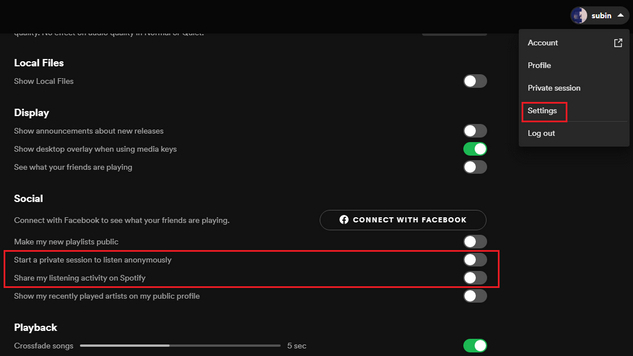
2. På Spotifys mobilapp kan du deaktivere lytteaktivitet ved at trykke på ikonet Indstillinger fra øverste højre hjørne og slå “Lytteaktivitet” fra.
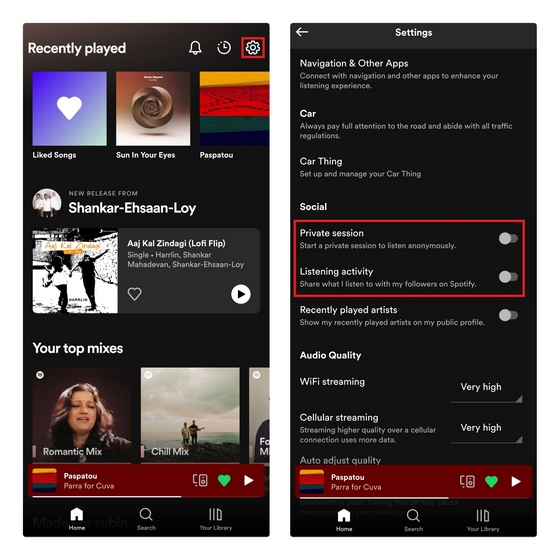
Ofte stillede spørgsmål
Q: Kan jeg bruge Spotify privat session for at undgå at logge sange på lyttehistorikken?
I modsætning til hvad mange tror, dukker sange, du spiller i en privat session, op i din lyttehistorik. Når du aktiverer private sessioner, viser Spotify ikke den musik, du spiller, til dine venner og påvirker ikke sanganbefalinger.
Spørgsmål: Kan jeg se andres lyttehistorie til Spotify?
Nej, Spotify viser ikke andres lyttehistorik. Du kan dog se en andens nyligt afspillede kunstnere, hvis de har aktiveret muligheden. Du kan også se, hvad dine gensidigt fulgte venner spiller i øjeblikket fra højre sidebjælke i desktop-appen.
Q: Kan alle se min Spotify-lyttehistorik?
Mens andre muligvis kan se dine nyligt spillede kunstnere, hvis du har aktiveret “Vis mine nyligt spillede kunstnere på min offentlige profil”, kan ingen se din lyttehistorik.
Tjek din Spotify-lyttehistorik
Så det er sådan, du kan tjekke din Spotify-lyttehistorik på desktop og mobil. Hvis du er interesseret i at tjekke indsigt i dine Spotify-lyttevaner, så glem ikke at læse vores artikel om, hvordan du ser dine Spotify-statistikker. For flere sådanne tips, er du velkommen til at gennemgå vores oversigt over de bedste Spotify-tip og tricks.